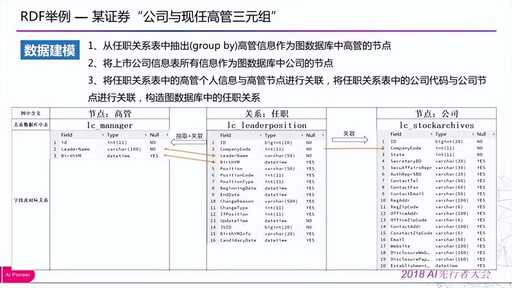IOS11發(fā)布了?
題主問(wèn)到iOS 11,需要先了解下面幾個(gè)問(wèn)題:
iOS 11 都兼容哪些設(shè)備呢?iOS 11 淘汰了所有非 64位芯片設(shè)備,也就是 iPhone 5s 之前的 iPhone 都無(wú)法升級(jí)至 iOS 11。
所以題主你要先確定自己的產(chǎn)品型號(hào)。
iPhone 方面,可以升級(jí)至 iOS 11 的包括:iPhone 5s、iPhone SE、iPhone 6 /6 Plus、iPhone 6s/6s Plus、iPhone 7/7 Plus;
iPad 方面,iPad Air/Air 2、第五代 iPad、所有的 iPad Pro 以及 iPad mini 2、3、4 可以升級(jí)至 iOS 11。
最后,只有第六代 iPod touch 可以升級(jí)至 iOS 11。
同時(shí),iOS 11 不支持 32 位應(yīng)用,32位應(yīng)用在 iOS 11 中無(wú)法安裝。
現(xiàn)在要不要升級(jí) iOS 11?目前是iOS 11 測(cè)試版系統(tǒng) Beta 2,正式的版本還沒(méi)有出,如果是自己日常使用的設(shè)備,不建議升級(jí),等待月底的公測(cè)版。
如果是想要嘗鮮?那么看看下面更新的內(nèi)容是否對(duì)你有吸引力吧。
iOS 11的幾大更新:1、鎖屏與通知中心合并
鎖定屏幕和通知中心已經(jīng)被合并到iOS 11中的一個(gè)實(shí)體中。當(dāng)從iPhone或iPad的顯示屏頂部向下拉以訪問(wèn)您的通知時(shí),現(xiàn)在是鎖定屏幕,而不是單獨(dú)的“通知中心”窗口。
2、改造控制中心
控制中心現(xiàn)在接管整個(gè)iPhone屏幕,而不是僅僅在顯示屏的下半部分被占用。由于控制中心不再局限于顯示器的一半,因此可以訪問(wèn)更廣泛的功能,可定制。
3、Siri的新功能
使用Siri時(shí),您可能會(huì)注意到iOS 11中顯示屏底部的一個(gè)新圖標(biāo),您現(xiàn)在可以詢問(wèn)Siri將英語(yǔ)翻譯成中文,法語(yǔ),德語(yǔ),意大利語(yǔ)和西班牙語(yǔ)。蘋果計(jì)劃在未來(lái)幾個(gè)月內(nèi)擴(kuò)大翻譯語(yǔ)言。
在iOS 11中,Siri正在使用設(shè)備上學(xué)習(xí)來(lái)更多地了解您的偏好,讓個(gè)人助理更多地了解您的興趣,以便更好地預(yù)測(cè)您接下來(lái)可能需要什么。Siri也將該信息與所有iOS和Mac設(shè)備同步,因此Siri的體驗(yàn)是一樣的,無(wú)論您使用什么產(chǎn)品。
4、文件應(yīng)用程序
5、信息 App
iOS 11 中的信息 App 繼續(xù)升級(jí),這次的升級(jí)全都是功能上的,并沒(méi)有增加 iOS 10 中趣味性和視覺(jué)上的新花樣。iOS 11 的信息 App 重新設(shè)計(jì)了 App 抽屜,我們可以通過(guò)左右滑動(dòng)的方式找到想要分享的貼紙以及其他的插件。
7、Live Photo 和新一代壓縮技術(shù)
Live Photo 增加了三個(gè)功能:循環(huán)播放、來(lái)回播放,以及長(zhǎng)曝光
8、煥然一新的 App Store
iPad的更新拖放
一個(gè)新的拖放功能允許文本,鏈接,照片,文件等在一個(gè)應(yīng)用程序之間轉(zhuǎn)移到另一個(gè)應(yīng)用程序,而不需要打擾應(yīng)用內(nèi)共享表。用手指敲擊和握住可啟動(dòng)拖動(dòng)操作,而另一個(gè)手指可用于啟動(dòng)Dock或訪問(wèn)主屏幕以打開(kāi)另一個(gè)應(yīng)用程序,其中可拖放的項(xiàng)目可以被刪除。
拖放在“拆分視圖”模式下特別有用,在iPad顯示屏上,可以輕松地在兩個(gè)打開(kāi)的應(yīng)用程序之間拖動(dòng)文件。可以拖放多個(gè)項(xiàng)目。
QuickType鍵盤
iPad上的鍵盤現(xiàn)在使用輕彈作為輸入數(shù)字和符號(hào)的方法,而不需要使用Shift鍵。所有鍵現(xiàn)在都顯示字母和數(shù)字/符號(hào),向下滑動(dòng)或“輕彈”可用于鍵入符號(hào)或數(shù)字,而不是鍵上的字母。
以這種方式鍵入符號(hào)和數(shù)字是簡(jiǎn)單,直觀和快速比使用shift鍵的時(shí)間。按住一個(gè)鍵繼續(xù)帶有帶有重音的特殊字符。除了12.9英寸iPad Pro之外,所有iPad機(jī)型均提供新的輕拂功能。
iPad應(yīng)用切換器
雖然新近改裝的Dock提供了快速切換應(yīng)用程序的方式,但Apple還在iOS 11中增加了一個(gè)改裝的iPad App Switcher。可以在主頁(yè)按鈕上雙擊或雙向上屏幕滑動(dòng),App切換器與Mission類似在Mac上控制 它顯示了Dock,以及開(kāi)放的應(yīng)用程序的平鋪視圖,最近使用的應(yīng)用程序位于前沿。
App Switcher是控制中心位于iPad上的位置。控制中心圖標(biāo)位于應(yīng)用程序切換器顯示屏的右側(cè),為iPad用戶提供了一種簡(jiǎn)化的方式來(lái)訪問(wèn)應(yīng)用程序,并在一個(gè)位置更改設(shè)置。
希望對(duì)題主有幫助
試客/大陽(yáng)